眾所周知,借助於UAC(User Account Control : 用戶帳戶控制)的幫助,Windows Vista取消了在之前的Windows XP中曾占據重要地位的Power user用戶組,默認安裝後系統中僅有標准用戶與管理員用戶兩種帳戶類型,這樣,通過讓程序默認運行在標准用戶權限下,達到保護系統帳戶與設置的目的,提高Windows Vista的安全性。——當然,在需要更高權限實施相應操作時,可通過UAC彈出窗口提升權限。
同樣地,對Windows Vista中的命令行窗口來說,其運行的默認權限同樣是標准用戶,即便當前登錄用戶具有管理員權限。這往往造成不便,畢竟很多時候我們使用命令行窗口進行系統級操作——Windows Vista提供了豐富的命令來進行系統級設置,使用它們往往比圖形界面更簡單更有效率——頻繁彈出的UAC確認窗口令人厭煩,某些情況下甚至會造成操作失敗,因此,直接以管理員權限打開命令行窗口無疑更為方便。
當然,我們可以在Windows Vista中禁用UAC,不過,從系統安全的角度考慮,這顯然不是一個好的選擇。
以管理員身份打開命令行窗口(鼠標操作)
這是最常用的方式,如下圖所示,在命令行窗口(命令提示符 : Command Prompt)圖標上單擊鼠標右鍵,然後在彈出菜單上選擇“以管理員身份運行(Run as Administrator)”。
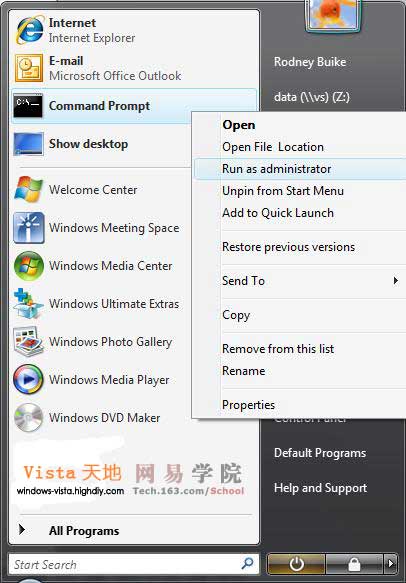
這也是在Windows Vista中以管理員權限運行程序的一般方法,即此方式對其他應用程序同樣有效。
以管理員身份打開命令行窗口(鍵盤操作)
對熟練用戶而言,可能更願意使用鍵盤操作的方式,而不是象上面的方式那樣需多次點擊、移動鼠標。欲在Windows Vista中以管理員身份運行命令行窗口,也可通過簡單的組合鍵實現。具體步驟如下:
單擊開始按鈕;
在搜索框中輸入“cmd”;
同時按下“Ctrl”鍵與“Shift”鍵,然後按“Enter”;
這樣,打開的命令行窗口即運行於管理員權限下。